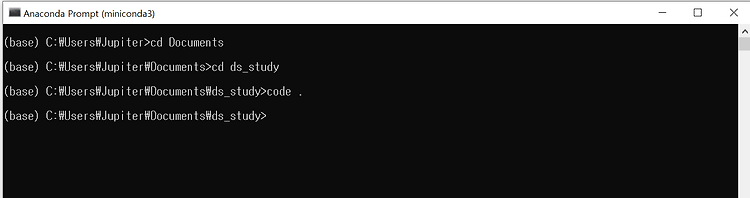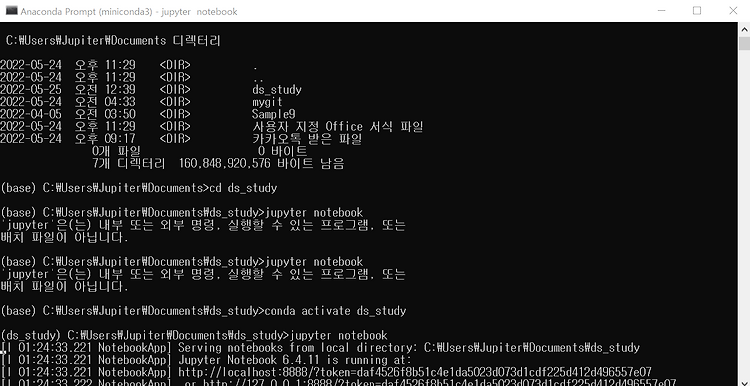![]()
1. VS code를 실행시켜 줍니다. code . .는 현재 위치를 의미합니다. 위 코드는 따라서 현재 위치에서 vs code를 여는걸 의미한다고 합니다. 2. 파일명.ipynb 를 만들어줍니다. 3. 콘다 환경을 activate 해줍니다. control + shift + p 를 누르면 명령팔레트를 열 수 있습니다. 콘다 환경을 열어줍시다. 눌렀는데도 우측 초록 동그라미의 표시가 안바뀐다면, 동그라미친 부분을 다시 눌러 설정해 줍니다. 4. 그대로 실습을 진행해줍니다. https://callmescone.tistory.com/123 [DS_study] csv 파일과 excel 파일 읽기 사전에 서울시 CCTV 현황 csv 파일과 구별 인구통계 엑셀 파일을 폴더에 저장해두었습니다. 1. 파일이 있는 곳에..
![]()
사전에 서울시 CCTV 현황 csv 파일과 구별 인구통계 엑셀 파일을 폴더에 저장해두었습니다. 1. 파일이 있는 곳에서 쥬피터 노트북을 열어줍니다. jupyter notebook 콘다 환경을 활성화 안해줘서 오류가 났었네요. 잊지말고 쥬피터를 깔아둔 콘다 환경을 항상 먼저 activate 하도록 합시다. 저기 data 폴더 안에 미리 넣어둔 파일들이 있습니다. 2. 파일을 하나 만들어 CCTV 통계 CSV 파일을 불러와 봅시다. import pandas as pd CCTV_Seoul = pd.read_csv("../data/01. Seoul_CCTV.csv") read_csv() 로 csv 파일을 읽어옵니다. 경로에서 ../ 는 현재 파일 위치의 상위 폴더를 의미합니다. 현재 파일은 utf-8로 인코딩된..
![]()
1. 기본 런타임의 파일에 데이터를 올려서 작업하면되는데 ( 기본으로 제공해주는 예시 파일들이 sample_data 폴더에 들어있는걸 볼 수 있다. ) 문제는 이렇게 작업을 하면, 시간이 지난 후에 파일이 소실되거나 또는 런타임을 초기화 했을 때 업로드 한 파일들이 날라가는 문제가 발생한다. 2. 내 드라이브와 연결하여 이런 문제를 해결할 수 있습니다. 3. 내 드라이브가 마운트 된걸 볼 수 있습니다. 🌮 배운 코드 정리 !ls # 현재 경로에 어떠한 파일들이 있는지 확인 !ls /content/drive # 드라이브라는 폴더 안에 어떤 파일 또는 폴더들 있는지 확인 !pwd # 현재 위치 마크다운 언어 리눅스 언어 판다스 matlib xlrd scikit-learn seaborn .. 모르는게 산더미다..
[ del ] 보통 del 을 이용해 키값으로 접근하여 삭제한다. 메모리 자체를 삭제하기 때문에 del 딕셔너리 한 후에는 딕셔너리 자체에 접근할 수 없다. students = {'s1':'홍길동', 's2':'스콘', 's3':'주노', 's4':'박승철', 's5':'차홍'} del students['s5'] print(students) ''' {'s1': '홍길동', 's2': '스콘', 's3': '주노', 's4': '박승철'} ''' [ pop() ] 리스트에서 pop() 썼을 때와 그 사용이 같다. 키워드로 접근해 삭제한다. students = {'s1':'홍길동', 's2':'스콘', 's3':'주노', 's4':'박승철', 's5':'차홍'} # del students['s5'] # pr..